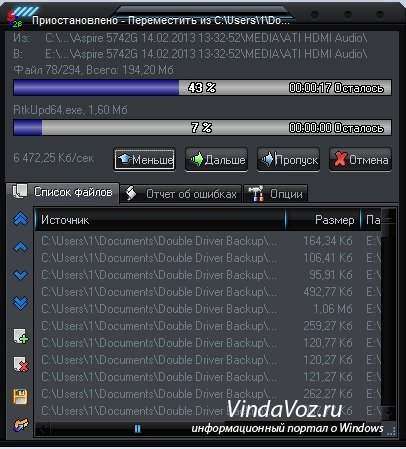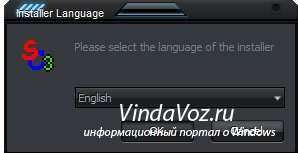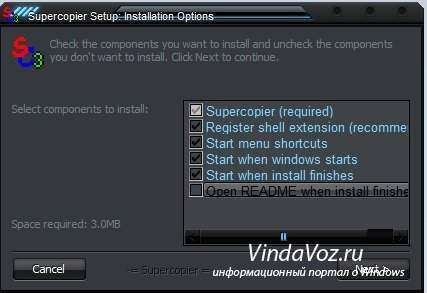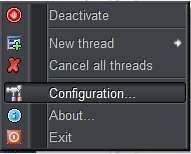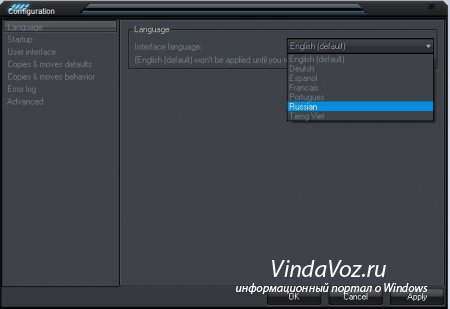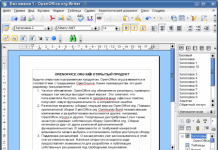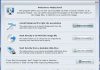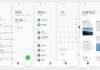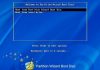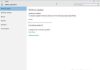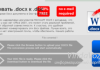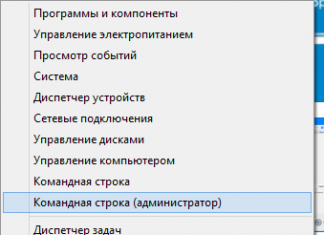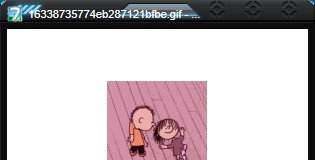У цій статті я представляю Вашій увазі утиліту, якою користуюся сам, для заміни стандартної (за замовчуванням) яка з’являється при копіюванні файлів. Я їй користуюся вже кілька років і мені як то незвично якщо стоїть те, що представлена самої Windows. Спробуйте – Вам сподобається.
Існує безліч програм для зміни інтерфейсу, що дозволяють прискорити роботу з системою або для додавання корисних функцій в систему.
Я вважаю цю програму найкращою альтернативою на заміну стандартному “копировальщику”. До того ж вона зовсім мало “їсть” ресурсів і не навантажує комп’ютер.
Називається ця програма – Supercopier (є звичайно й інші, наприклад TeraCopy, але вони мені не подобаються по ряду причин).
Вона підходить на всі версії Windows – Windows 2K / XP / 2003 / Vista / 2008 / Vista64 / 7 / 7 x64 / 2008 x64 / 8 32-bit / 8 64-bit
Не думайте, що якщо поставите її, то у Вас швидкість копіювання/переміщення збільшиться. Може так здатися, але вона просто замінює стандартне більш функціональним.
Після установки, замість звичного віконця копіювання, у Вас буде таке:
Ви можете поставити на паузу процес копіювання:
Можете подивитися файли які копіюються натиснувши кнопку Більше:
В цьому ж вікні на вкладці Список файлів, Ви можете відсортувати файли за Джерелом звідки копіюються файли, за Розміром і по Папці призначення. Так само в ньому можна виділити файл або декілька поставити в чергу вище або нижче, видалити або додати файли, а так само зберегти лист копіювання (щоб потім закінчити).
На вкладці Звіт про помилки Ви побачите всі помилки які були зроблені при копіюванні або переміщенні. Можете його зберегти або видалити. Зазвичай помилки бувають при переміщенні у вигляді заблокованих файлів, яким потрібно більше прав доступу для цього.
На вкладці Опції Ви можете встановити індивідуальні налаштування для даного процесу копіювання:
До речі, при натисканні звичної кнопки Згорнути в правому верхньому куті, ця утиліта буде не в панелі завдань (як у звичайного), а в треї. Що дуже зручно і не мішається.
Можна одночасно почати копіювати декілька процесів і згорнути їх або додати в існуючий, а щоб швидкість була хорошою – поставити на паузу кілька. По закінченню процесу прога Вас про це сповістить.
У той час, коли Ви не користуєтеся, вона просто висить в треї і можна отримати до неї доступ клікнувши ПКМ по значку.
Завантажити її можна з офіційного сайту вибравши версію для Вашої операційної системи (до речі, зараз остання версія 3.0.0.3).
Так само для підтримки російської мови не забудьте його завантажити нижче на оф. сайті. або перейдіть за цим посиланням та виберете Russian.lng (на даний момент він передостанній у списку).
Для особливо ледачих:
Увага! У вас немає прав для перегляду прихованого тексту.
Після того, як Ви завантажили програму і руссификатор, потрібно її встановити (як це логічно 
Запускаємо з правами адміністратора, з’являється віконце в якому вибираємо English мову і тиснемо ОК (в стандартній комплектації йде тільки 2 мови). Все одно потім поміняємо:
У наступному вікні можна відразу натиснути Next, але все таки краще прибрати галочку з останнього пункту (все одно цей файл англійською і там нічого цікавого):
Потім буде запропонований вибір директорії установки. Можете сміливо вибирати папку за замовчуванням, тому що програма маленька легка і практично не займає місця. Тиснемо Install і після закінчення установки Close.
Всі, навіть не потрібно перезавантаження.
Тепер встановимо російську мову.
Для цього копіюємо файл Russian.lng в папку C:\Program Files\Supercopier\Languages (у мене за замовчуванням так було).
Дивимося трей в правому нижньому кутку і шукаємо наш значок. 
У вікні вибираємо із списку Russian і тиснемо Applay.
Бажано перезавантажитися.
Примітка: русифікація кульгає і при копіюванні може вийти помилка
Тисніть ОК і скопіюється. В минулих версіях було все добре, сподіваюся, в наступних це виправлять.
Краще навіть не встановлювати російську мову.
Ось і всі з цим. Далі можете навіть не замислюватися про неї і вона буде працювати як треба.
Хоча можете “покопатися” в налаштуваннях і змінити, наприклад, колір смужок.
Тепер там усе російською і Ви зможете у всьому розібратися самостійно.
Налаштувань не так багато, але для такої програми зайве і не потрібно, все найнеобхідніше по максимуму. Тому я її і люблю.